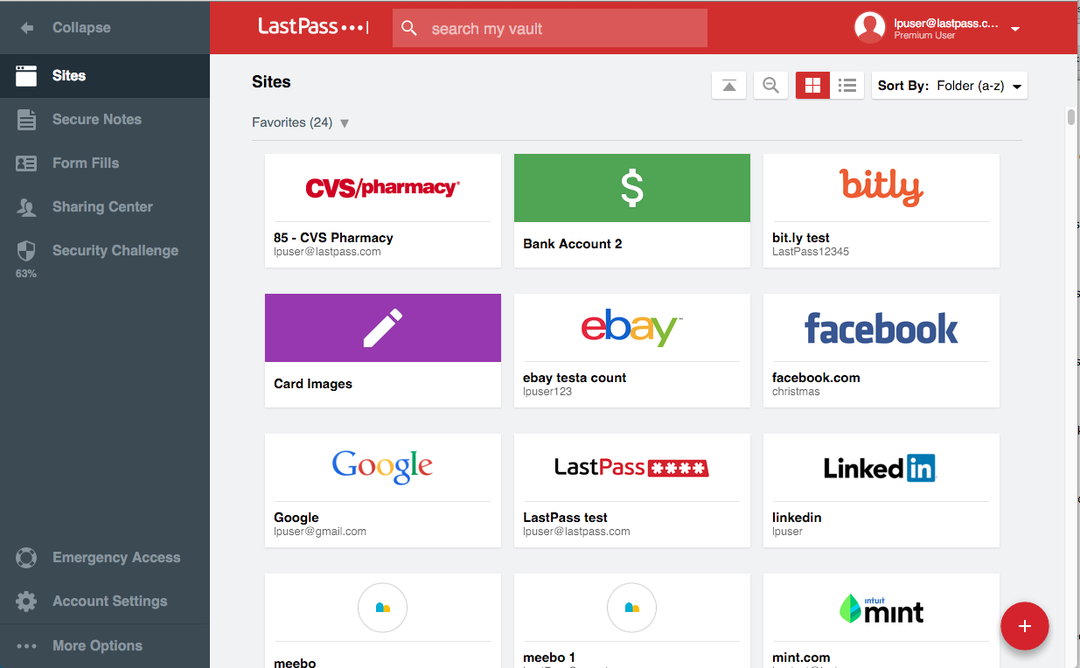現在使用できる最も信頼性の高いパスワード マネージャーを確認してください
- パスワード マネージャーは、さまざまな Web サイトにアクセスしてサービスを利用する今日の世界では重要です。
- 選択したパスワード マネージャーが最高のセキュリティ機能を備えていることを確認する必要があります。
- いくつかの追加機能を使用すると、そのツールの使いやすさも向上します。
- このガイドでは、最も信頼できる Windows 11 パスワード マネジャーをいくつか紹介しています。
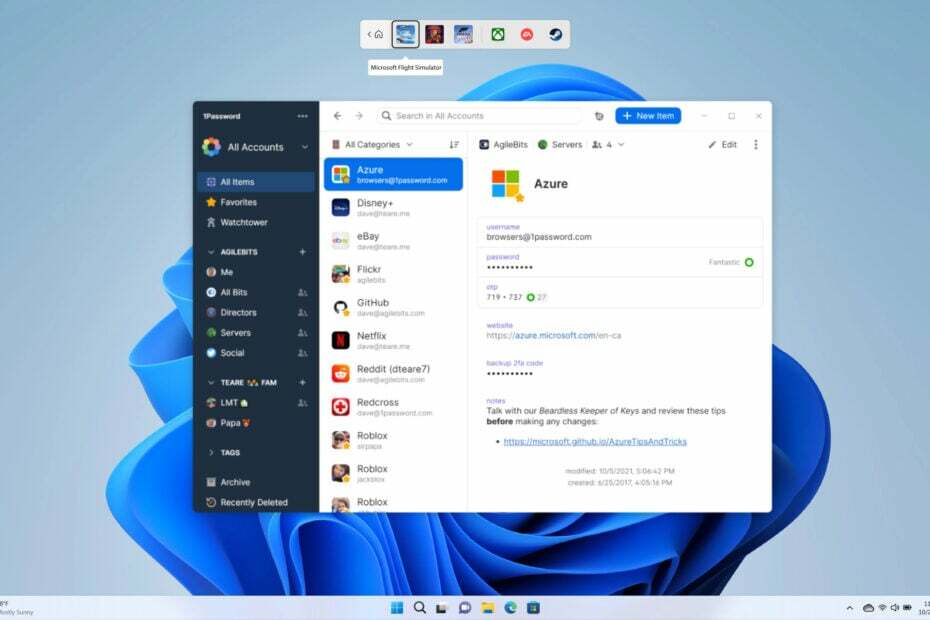
ロボフォーム は、暗号化されたバージョンのデータを高度に安全なサーバーに保存します。 彼らは、これまでで最も強力な暗号化アルゴリズムである AES-256 を使用しています。 情報は判読できず、デバイス上でのみ復号化され、サーバー上では復号化されません.
- 1 つのマスター パスワードと 2FA による安全なサインイン
- パスワードジェネレーターとデータバックアップ
- フォームの自動入力オプション
すべてのデバイスでパスワードの同期を開始します。
オンラインでの安全性は非常に重要です。オンラインで最も重要なデータは、さまざまな Web サイトにアクセスするために使用するパスワードです。 パスワードが侵害されると、Web サイトにアクセスできなくなり、その Web サイトのすべての個人データが盗まれます。
このガイドでは、最高のWindows 11のいくつかのリストを提供します パスワードマネージャー PC にダウンロードして、パスワードを保護することができます。
このガイドのすべてのツールには、パスワードが公開されないようにする強力な機能が備わっています。 それらのそれぞれを正しく理解しましょう。
Windows 11 にはパスワード マネージャーはありますか?
はい。 さまざまな高度な機能とは別に、Windows 11 には組み込みのパスワード マネージャーである Credentials Manager が用意されています。
Credentials Manager 機能は聞き覚えがあるかもしれません。 Windows 7で導入されたためです。 その後、次のバージョンの Windows に登場しました。 Windows 10 と 11 は両方とも Credential Manager を提供します。
コントロールパネルからアクセスできます。 方法を説明したガイドをご覧ください。 ファイルの追加、削除、または編集 資格情報マネージャーで。
ただし、ほとんどの最新の専用パスワード マネージャーが提供する機能を提供していないため、多くの人は Credentials Manager が効果的であるとは思わないかもしれません.
以下の Windows 11 パスワード マネージャーをどのように選択しましたか?
すべてのパスワード マネージャーの基本的なタスクは、パスワードを安全に保つことです。 ただし、他のいくつかの機能により、それらは互いに異なります。
以下は、最高の Windows 11 パスワード マネージャーをリストする基準です。
- 安全: 何よりもまずセキュリティです。 Windows 11 パスワード マネージャーが最高のセキュリティを提供するリストに基づいています。 特に、強力な暗号化、MFA、およびその他の強化された保護機能を提供するパスワードマネージャー.
- 互換性: パスワード マネージャーは、プラットフォーム間でシームレスに動作する必要があります。 それが、Windows 11 用の 5 つのパスワード マネージャーを選択した理由です。
- インポートとエクスポート: パスワード マネージャーを変更したい場合、パスワードのインポートとエクスポートのプロセスは簡単です。
- 価格: すべての機能を備えたパスワード マネージャーは、ポケットの予算に収まる必要があり、実際の価値よりも高価であってはなりません。
- 顧客サポート:カスタマーサポートは不可欠です。 パスワード マネージャーに関連する問題を解決するには、サポートが必要な場合があります。 さらに重要なのは、カスタマー サポートが信頼できるものであることです。
最高の Windows 11 パスワード マネージャーは何ですか?
ロボフォーム – 高度な機能を備えた最高のパスワード マネージャー
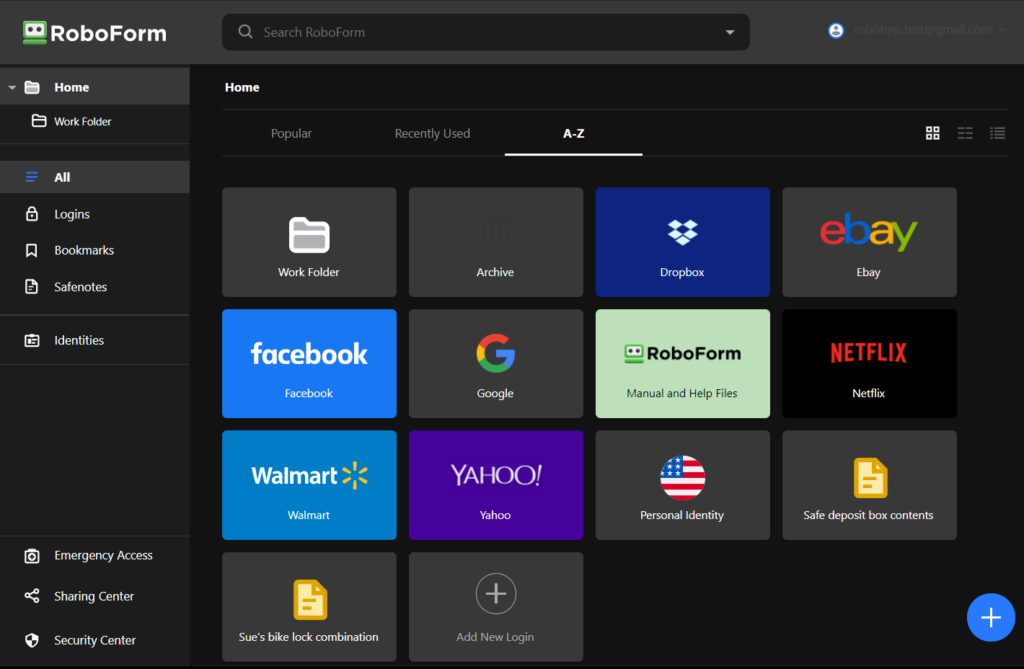
ロボフォームは、多くの機能を提供する非常に有能なパスワード マネージャーです。 包括的な Web フォーム入力で知られています。
この Windows 11 パスワード マネージャーを使用して、アプリケーションのパスワードを安全に保つことができます。 ワンクリックでウェブサイトにログインでき、個人情報と請求情報をすべて保存し、幅広いプラットフォームで利用できます.
ロボフォームはパスワードを保存し、新しいパスワードを生成して、作業を簡単にすることができます。
すべてのブラウザーの拡張機能として利用でき、簡単にセットアップでき、すべてのパスワード マネージャーからインポートでき、AES 256 ビット暗号化を使用し、多要素認証を提供します。
このツールは、船に飛び乗る前に水域をテストしたい人のために、アプリの無料バージョンを提供します. 有料版の費用は 1 人あたり年間 39.95 ドルで、ツールのすべてのプレミアム機能のロックが解除されます。
最高のいくつか ロボフォーム パスワード マネージャーの機能:
- ワンクリックでログインできます。
- さまざまなプラットフォームで利用できます。
- どこからでもアクセスできます。
- すべてのパスワードを同期してください。
- オフラインでも使えます。

ロボフォーム
Windows 11 用のこの万能パスワード マネージャーを使用して、すべての Web アカウントを安全に保ちます。
ノードパス – 強力なパスワード保護を提供
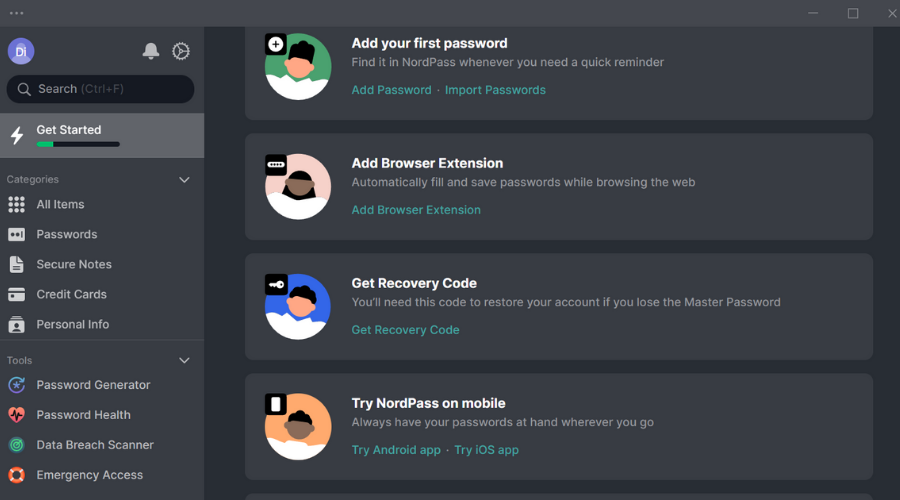
NordPass は、最も用途の広い VPN である NordVPN から生まれました。 セキュリティと利便性はNordVPNの強みであるため、NordPassでも同じメリットが得られます.
資格情報がダークウェブで見つかった場合や侵害された場合に通知するデータ侵害スキャナーが付属しています. これにより、漏洩したクレジットカードまたはデビットカードの詳細に関する情報も得られます.
NordPass Windows 11 パスワード マネージャーには、AES-256 暗号化よりも高度な XChaCha20 暗号化が付属しています。 また、書かれた文書からテキストを保存するのに役立つ組み込みの OCR 機能も利用できます。
有料版では無制限のデバイスを使用でき、無制限のパスワードを保存できます。 便利な無料版もあります。
NordPassには、解読不可能なパスワードの提案を提供する強力なパスワードジェネレーターが付属しています. UIも直感的で、初心者でも簡単に手に入れることができます。
以下は、NordPass パスワード マネージャーの主なハイライトの一部です。
- 無制限の数のデバイスを接続します。
- 組み込みの OCR を提供します。
- パスワードの自動保存と自動入力。
- デバイス間のシームレスな同期。
- データ侵害の通知を受け取ります。

ノードパス
この新時代のパスワード マネージャーで Windows 11 デバイスを保護します。
ダッシュレーン – パスワードの自動入力に最適
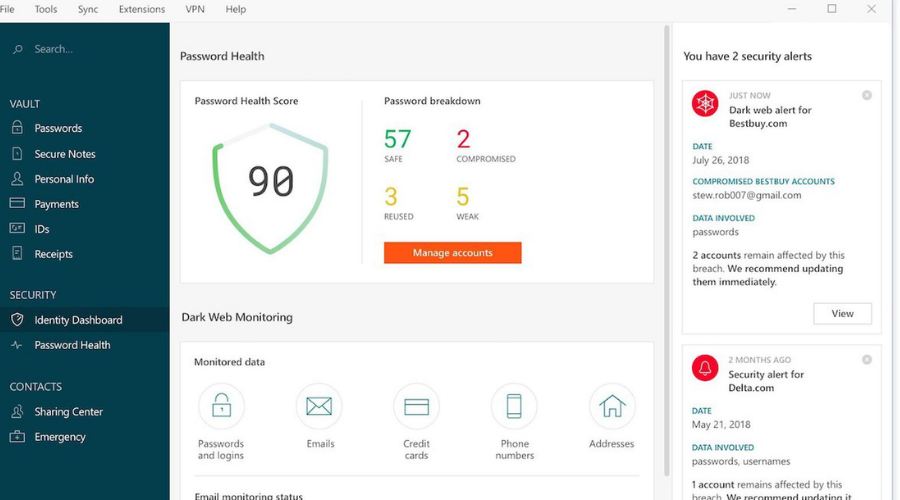
Dashlane は、パスワードを安全に保つ複数のセキュリティ機能を備えているため優れています。 強力なパスワードを設定するのに役立つパスワードジェネレーターを提供します。
高度なフォーム入力機能、安全な Web、およびデータがダーク Web で侵害されていないかどうかを確認するダーク Web 監視が付属しています。 ブラウザからパスワードを自動的にインポートし、無料版では最大 50 個まで保存できます。
Dashlane を使用して、友人や家族とパスワードを共有することもできます。 強力な AES-256 暗号化、2FA、およびゼロトラスト アプローチが付属しています。
すべてのパスワードはマスター パスワードでロックされ、デバイスに保存されます。 Dashlane パスワード マネージャーは、1 シートあたり月額 2 ドルの開始価格で利用でき、10 シートで定額 20 ドルが請求されます。
ここにいくつかの 最高の機能Dashlane Windows 11 の パスワードマネージャー:
- 30台のサーバーを備えた組み込みのVPNが付属しています.
- AES-256 ビット暗号化を提供します。
- ダークウェブスキャナーが付属しています。
- 無制限の無料版が利用可能。
- ビルトイン VPN。
- クロスプラットフォームのサポートが付属しています。
⇒Dashlane を入手
- Windows 11 でタスクバーからタスクを終了する方法
- 新しいファイル エクスプローラーは同意なしにユーザーを公開できますか?
- 0x00000b11: Windows 10 & 11 でこのエラーを修正する方法
- Lenovo ノートパソコンのブラック スクリーン: 5 ステップで修正する方法
1パスワード – 予算にやさしいパスワード マネージャー
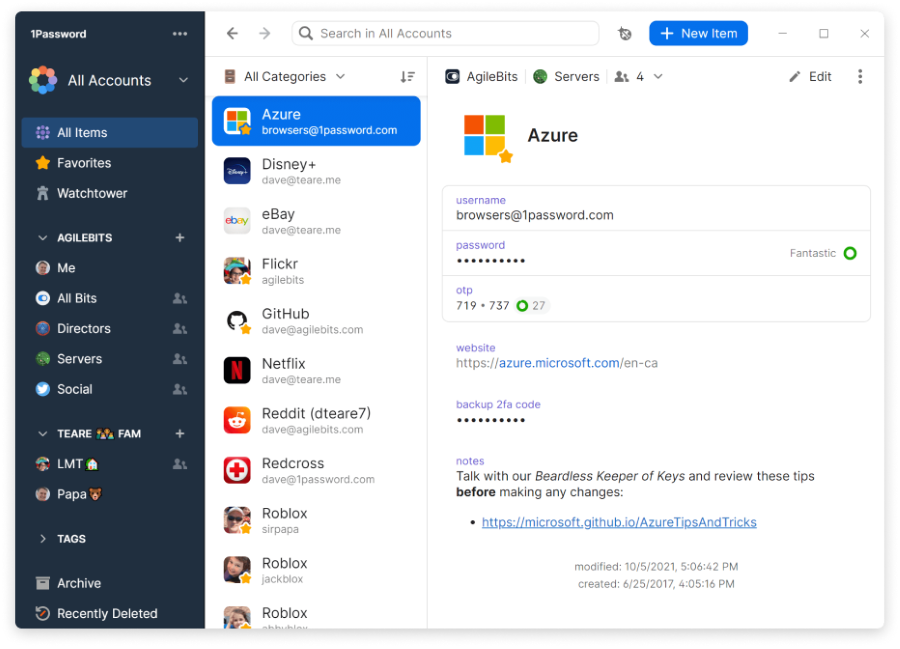
予算が限られており、妥協したくない場合は、1Password Windows 11 パスワード マネージャーを選択する必要があります。
1か月の試用期間を提供する2つの有料プランがあります。 基本バージョンでは、無制限の数のパスワードを 1 GB のストレージ スペースと共に保存できます。
特定の地域内でのみ資格情報にアクセスできる 1Password トラベル モードを使用できます。
特に、保存されたパスワードが弱い、古い、または侵害されているかどうかを知らせてくれます。 ブラウザの拡張機能として使用できます。
このツールは、軍用グレードの AES-256 暗号化を使用し、ゼロトラスト機能を備え、2FA を提供してパスワード ボールトを保護します。
1Password は、簡単なパスワードのインポートおよびエクスポート機能でも知られており、30 日間の返金保証を提供しています。
のいくつかをチェックしてください 1Password ツールのハイライト:
- クロスプラットフォームのサポートが付属しています。
- 高水準のパスワード保護を提供します。
- 基本バージョンでは、無制限のパスワードと 1 GB のストレージ スペースが提供されます。
- 2FA をサポートします。
- インポートおよびエクスポート機能はシームレスです。
- 24 時間年中無休のメール サポート。
⇒1Passwordを取得
ラストパス – 提供しているため人気があります

LastPass は、世界中の何百万人もの人々が使用している最も人気のあるパスワード マネージャーの 1 つです。 この Windows 11 パスワード マネージャーは、すべてのプラットフォームをサポートし、プラットフォーム間でシームレスに動作します。
さらに、AES-256 暗号化を利用し、2FA も付属しています。 カスタマー サポートは絶対的に信頼でき、問題の解決に役立ちます。
標準機能とは別に、LastPass は、自分のものではないデバイスで使用するワンタイム パスワードなどの追加のセキュリティ機能も提供します。
指紋をサポートして、資格情報にすばやくアクセスできます。 アカウントに重要な詳細を保存したり、銀行口座、運転免許証、パスポート情報などをツール内に保存したりできます。
パスワードに問題がある場合や、パスワードがダークウェブで共有されている場合にも通知されます。
いくつかの LastPass の最大の特徴は:
- 信頼できるカスタマーサポート。
- データ侵害を通知します。
- 使い捨てのワンタイムパスワードを提供します。
- 指紋ロック解除、2FA などの高度な機能を提供します。
- 信頼できるカスタマーサポート。
⇒ラストパスを入手
これは、PC で信頼してパスワードを保護できる Windows 11 パスワード マネージャーのトップのリストです。
これらの Windows 11 パスワード マネージャーは、Windows 10 PC でも使用できることに注意してください。 ただし、特定の Windows 10 ガイドをお探しの場合は、いくつかのガイドを掲載しています。 Windows 10 に最適なパスワード マネージャー.
あなたが探しているなら 家族向けの最高のパスワード マネージャー、それも整理しました。
さらに、パスワードを保存する以外に、しばしば助けが必要です パスワードの回復とリセットのツールを使用. その側面をカバーし、問題を解決するガイドがあります。
さらに、最適なツールを探している場合は、 PDFからパスワードを削除できます、それから私たちのガイドをチェックする必要があります.
を含む私たちの記事を参照することもできます 最高のパスワード同期ツール. これにより、デバイス間ですべてのパスワードをシームレスに同期できます。
上記の Windows 11 の最高のパスワード マネジャーのリストから、あなたの選択をお気軽にお知らせください。 また、別のものを選択した場合はお知らせください。
まだ問題がありますか? このツールでそれらを修正します。
スポンサー
上記のアドバイスを行っても問題が解決しない場合は、お使いの PC でさらに深刻な Windows の問題が発生している可能性があります。 お勧めします この PC 修復ツールをダウンロードする (TrustPilot.com で Great と評価されています) を使用して、簡単に対処できます。 インストール後、単に スキャン開始 ボタンを押してから 全て直す。